Configurar multilocação
Saiba como ativar a multilocação no Identity Platform e criar um novo locatário usando o console do Google Cloud .
Para seguir as instruções detalhadas desta tarefa diretamente no console do Google Cloud , clique em Orientação:
Antes de começar
- Sign in to your Google Cloud account. If you're new to Google Cloud, create an account to evaluate how our products perform in real-world scenarios. New customers also get $300 in free credits to run, test, and deploy workloads.
-
In the Google Cloud console, on the project selector page, select or create a Google Cloud project.
Roles required to select or create a project
- Select a project: Selecting a project doesn't require a specific IAM role—you can select any project that you've been granted a role on.
-
Create a project: To create a project, you need the Project Creator
(
roles/resourcemanager.projectCreator), which contains theresourcemanager.projects.createpermission. Learn how to grant roles.
-
Verify that billing is enabled for your Google Cloud project.
-
In the Google Cloud console, on the project selector page, select or create a Google Cloud project.
Roles required to select or create a project
- Select a project: Selecting a project doesn't require a specific IAM role—you can select any project that you've been granted a role on.
-
Create a project: To create a project, you need the Project Creator
(
roles/resourcemanager.projectCreator), which contains theresourcemanager.projects.createpermission. Learn how to grant roles.
-
Verify that billing is enabled for your Google Cloud project.
Ativar multilocação
Abra a página Configurações do Identity Platform no console Google Cloud .
Acessar a página "Configurações"Clique na guia Segurança.
Clique em Permitir locatários na parte inferior da página.
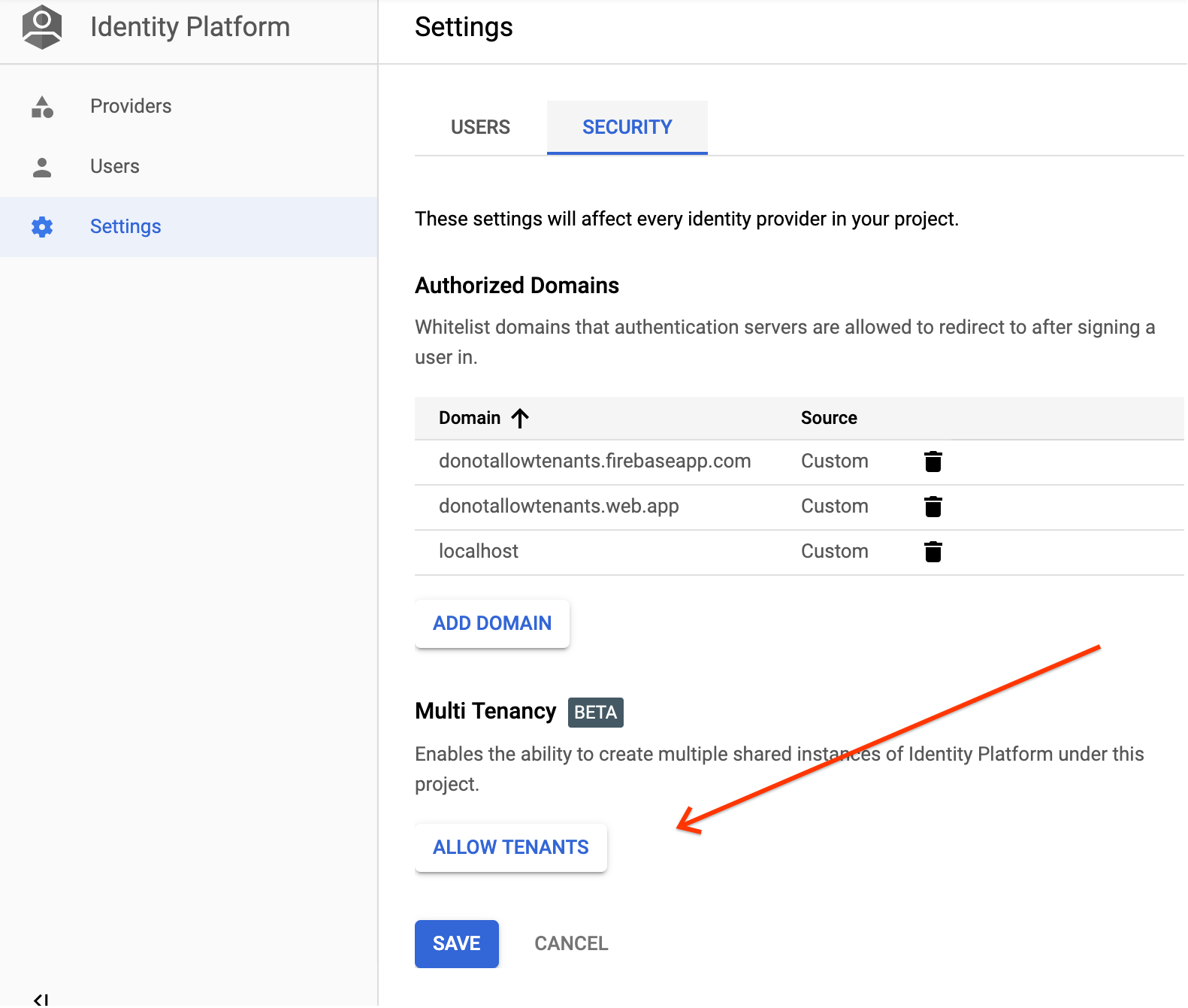
Clique neste botão para ativar a multilocação e abrir a página Locatários.
Agora você está pronto para criar seu primeiro locatário.
Criar um locatário
Abra a página Locatários do Identity Platform no console Google Cloud .
Acessar a página "Locatários"Clique em Adicionar locatário.
Insira um Nome para o locatário. Não precisa ser único. O Identity Platform atribuirá automaticamente um ID distinto.
Clique em Save.
Parabéns! Você criou um locatário do Identity Platform.
Selecionar um locatário
Na página Configurações, selecione seu locatário na lista Escopo para um locatário.
Cada locatário tem os próprios provedores e usuários. Depois de selecionar um locatário, você pode gerenciá-lo da mesma forma que um projeto do Identity Platform que não é locatário.
Desativar a multilocação
Use a API Identity Toolkit para desativar a multilocação.

